
有些用戶發現,當他們將 iPhone 更新到 iOS 17 版本後,LINE 時間顯示晚上、凌晨、上午,例如我是在晚上 9 點 50 分傳送 LINE 訊息,那聊天室裡的已讀時間就會顯示「晚上 9:50」,而不是以往的「21:50」。
雖然這不是什麼大問題,但有些人還是希望能將 LINE 訊息時間顯示為原本的格式,因此,本篇 LINE 時間設定教學會詳細教大家如何避免 LINE 時間顯示晚上、凌晨、上午、清晨等文字。
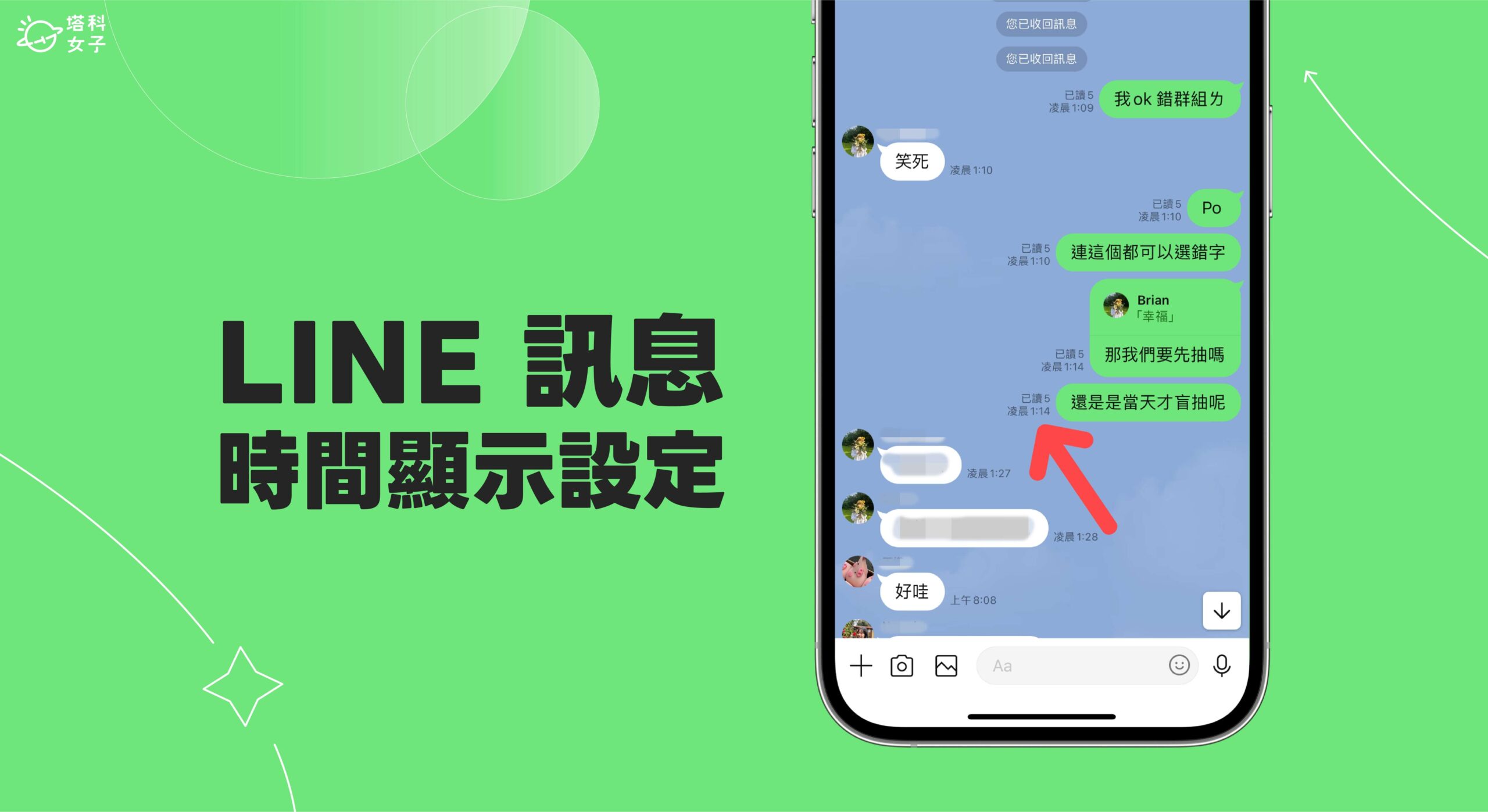
LINE 時間顯示晚上、凌晨、上午
如下圖,如果你發現 LINE 時間顯示晚上、凌晨、上午,那其實是因為你的 iPhone 時間是設定成「12 小時制」,因此 LINE 訊息已讀時間會多顯示「上午、中午、下午、晚上、凌晨」等文字,像是「凌晨 1:09」。
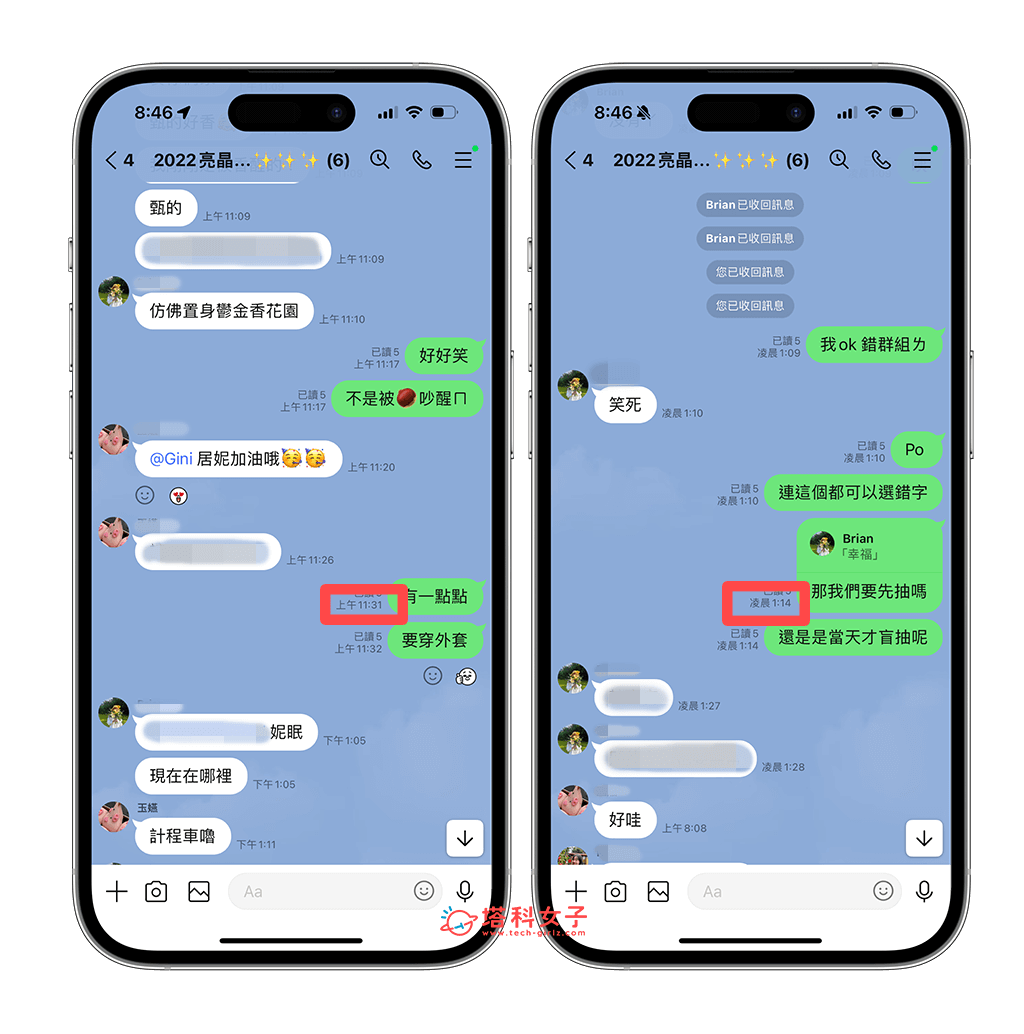
如何更改 LINE 訊息時間設定?
如果你不喜歡 LINE 訊息時間顯示晚上、中午、上午或凌晨等文字,我們只要將 iPhone 時間設定改為「24 小時制」就可以解決了,以下是更改 iPhone 時間設定的步驟:
- 開啟 iPhone 上的「設定 app」,滑到下方點選「一般」。
- 點選「日期與時間」。
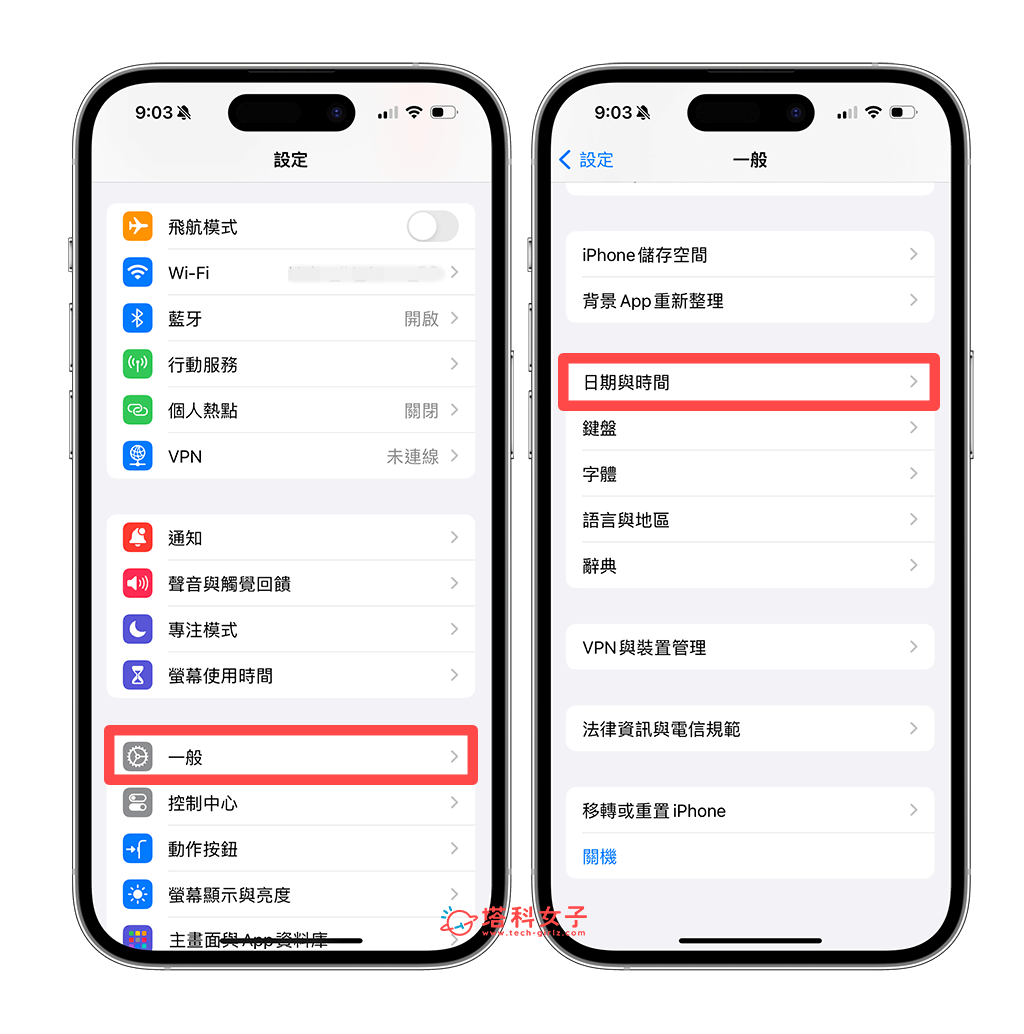
- 開啟「24 小時制」。
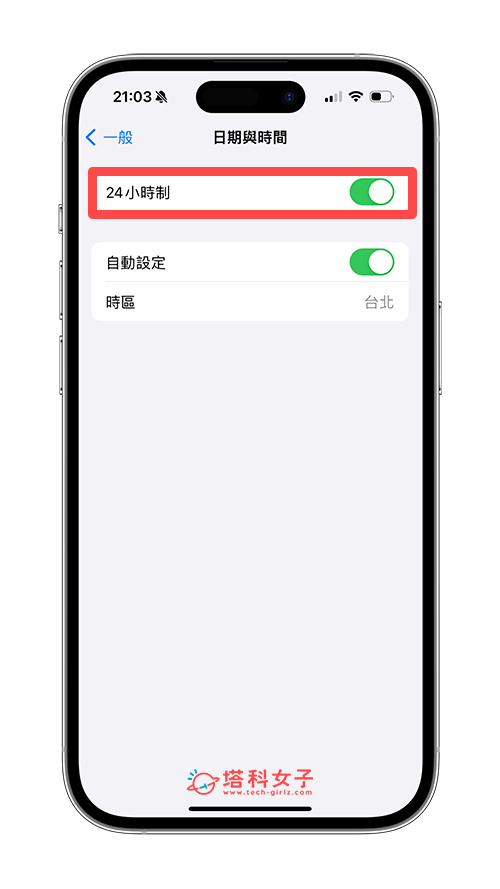
透過上述三步驟開啟 iPhone 時間 24 小時制之後,現在我們回到 LINE 聊天室裡面,你會看到 LINE 時間顯示為以前的格式了,例如會變成 22:58,而不是晚上 10:58,這樣就完成 LINE 訊息時間設定囉!
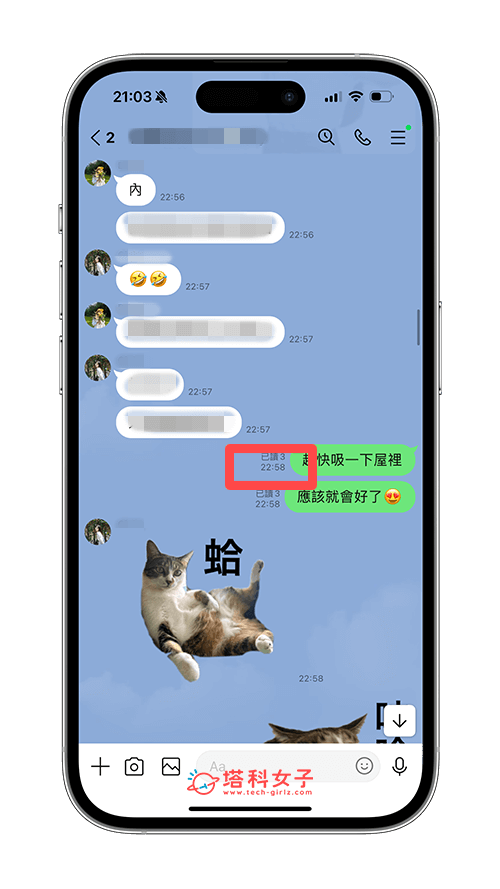
總結
如果你的 iPhone 在更新 iOS17 版本後,也出現 LINE 訊息時間顯示晚上、凌晨、上午等文字,而不像之前那樣會直接顯示時間的話,可以參考本篇 LINE 時間設定教學,只要將 iPhone 時間格式改為 24 小時制,這樣就能恢復成以前的時間樣式囉!不會再顯示晚上、中午、上午等文字了。
